مودمها و روترهای وای فای با فراهم آوردن قابلیت دسترسی به اینترنت بهصورت بیسیم برای دستگاهها و وسایل قابل حمل همچون تلفنهای همراه هوشمند، تبلتها، دستگاههای لپتاپ و … در سهولت زندگی روزمره انسان نقش بسیار بسزایی را به خود اختصاص دادهاند، اما همانطور که هر فناوری علاوه بر مزایا، از معایبی نیز رنج میبرد، این موضوع در مورد ارتباط بیسیم وای فای نیز صادق است. از جمله بزرگترین مشکلات مودمهای وای فای میتوان به محدوده تحت پوشش آنها و تضعیف سیگنال در موقعیتهای مختلف اشاره کرد. حتماً برای شما نیز پیش آمده است که در یک نقطه از خانه، ارتباط بیسیم وای فای با حداکثر قدرت برقرار میباشد، اما با دورتر شدن از مودم و به عنوان مثال در پذیرایی، سیگنال به شدت تضعیف شده و حتی امکان مراجعه به وبسایتهای گوناگون نیز وجود ندارد. اکنون این سؤال پیش میآید که راهکار مناسب برای افزایش قدرت سیگنال و امکان اتصال به اینترنت در تقریباً تمامی قسمتها و نقاط خانه چیست؟ مودم یا روتر وای فای که در نزدیکی کامپیوتر در اتاق کار بر روی میز قرار گرفته و با استفاده از کابل شبکه بهصورت فیزیکی به رایانه متصل بوده و امکان تغییر موقعیت آن وجود ندارد؟ پاسخ را میتوان در دستگاههای گسترشدهنده سیگنال وای فای یا به عبارتی دیگر اکستندر (Wi-Fi Range Extender) جستجو کرد. اگرچه روشهای دیگری همچون تهیه و خرید روتر قدرتمندتر و یا استفاده از سیستمهای شبکه گران قیمت مش (Mesh) نیز وجود دارند، اما صرفهجویی در هزینه در این حالت به عنوان یک فاکتور از بین میرود. نصب و راهاندازی اکستندرهای وای فای اگرچه بهراحتی میتواند انجام پذیرد، اما نیازمند رعایت نکاتی است که در این مقاله تلاش بر آن شده است تا حداکثر آنها تحت پوشش قرار گیرند، بنابراین با ما همراه باشید.
قدم اول: انتخاب مدل مناسب

اولین قدم در استفاده از گسترشدهندههای سیگنال وای فای تهیه و خرید دستگاه مناسب با توجه به کاربری مورد نیاز است. اغلب محصولات موجود در بازار در دو دسته کلی اتصال مستقیم به پریز برق یا تلفن و یا اکستندرهای رومیزی قابل طبقهبندی میباشند. گروه اول اگرچه سهولت بسیار بالایی را در استفاده به ارمغان آورده و با کوچکی اندازه خود میتوانند در پشت وسایل منزل همچون کمد، مبل، میز و یا … پنهان شوند، اما امکانات و قابلیتهای کمتری (به عنوان مثال پورت شبکه جهت اتصال فیزیکی دستگاه به لپتاپ) را در مقایسه با گروه دوم ارائه میدهند. در این مقاله از محصول RE650 کمپانی TP-Link که در دسته اول قرار دارد استفاده شده است، اما مراحل راهاندازی اولیه محصولات دو گروه در حالت کلی از شباهتهای تنگاتنگی با یکدیگر برخوردار هستند.
قدم دوم: فراهم کردن شرایط برای راهاندازی
صرفه نظر از اتاق و یا نقطهای که قصد نصب اکستندر در آن را دارید، برای راهاندازی اولیه پیشنهاد میشود تا گسترشدهنده را در نزدیکترین نقطه نسبت به دستگاه مودم یا روتر قرار دهید تا عملیات جفت شدن بهراحتی انجام پذیرد.
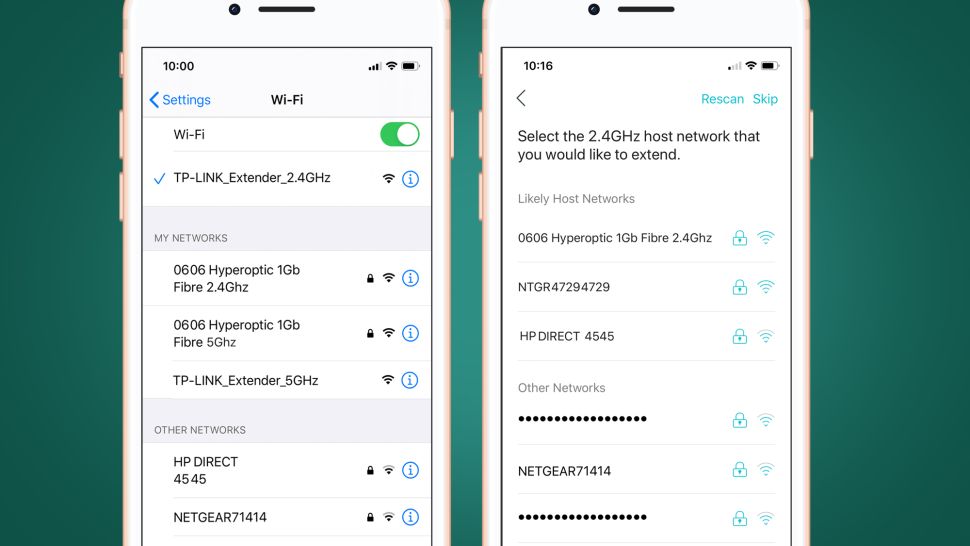
اغلب روترهای جدید و امروزی از کلید WPS برای اتصال سریع دو دستگاه با یکدیگر بدون نیاز به درج رمز عبور برخوردار میباشند که ادامه نوشته نیز با فرض پشتیبانی اکستندر و مودم از این قابلیت تدوین شده است. بنابراین کافی است تا کلید WPS را بر روی هر دو دستگاه فشرده و سپس اتصال آنها با یکدیگر را با موفقیت به پایان برسانید.
قدم سوم: اتصال به گسترشدهنده وای فای
پیش از اجرای نرمافزار اختصاصی اکستندر که از جانب کمپانی سازنده دستگاه در اختیار کاربران قرار میگیرد، ابتدا به بخش تنظیمات وای فای (Wi-Fi Settings) اسمارتفون یا تبلت خود مراجعه نمایید.
همانطور که مشاهده میکنید، علاوه بر شبکه مخابره شده توسط مودم (شبکه 0606 Hyperoptic در تصویر بالا)، سیگنال مخابره شده توسط اکستندر (در اینجا TP-Link_Extender) نیز باید در فهرست شبکههای شناسایی شده توسط تلفن همراه به نمایش در آید. لازم به ذکر است که اگر گسترشدهنده و مودم از دو باند فرکانسی 2.4 و 5 گیگاهرتز پشتیبانی کنند (مانند محصولات استفاده شده در این مقاله)، دو شبکه کاملاً جداگانه برای هر دستگاه (مجموع چهار شبکه) در تنظیمات وای فای قابل مشاهده هستند که در این مثال به ترتیب با شناسههای 0606Hyperoptic 1Gb Fibre 5Ghz ،0606Hyperoptic 1Gb Fibre 2.4Ghz و TP-Link_Extender_2.4Ghz و TP-Link_Extender_5Ghz قابل مشاهده میباشند. اکنون کافی است تا با انتخاب هر کدام از شبکههای اکستندر (به عنوان مثال TP-Link_Extender_2.4Ghz) به آن متصل شوید.
قدم چهارم: برقراری ارتباط بین مودم/روتر و اکستندر
پس از اتصال موفقیتآمیز تلفن همراه هوشمند، تبلت، لپتاپ یا … با گسترشدهنده سیگنال وای فای، اکنون باید نرمافزار عرضه شده توسط سازنده دستگاه اکستندر را اجرا کنید. اغلب اپلیکیشنها پس از اجرای اولیه بهمنظور ساخت یک حساب کاربری خصوصی درخواست درج ایمیل و رمز عبوری را از کاربر میکنند.
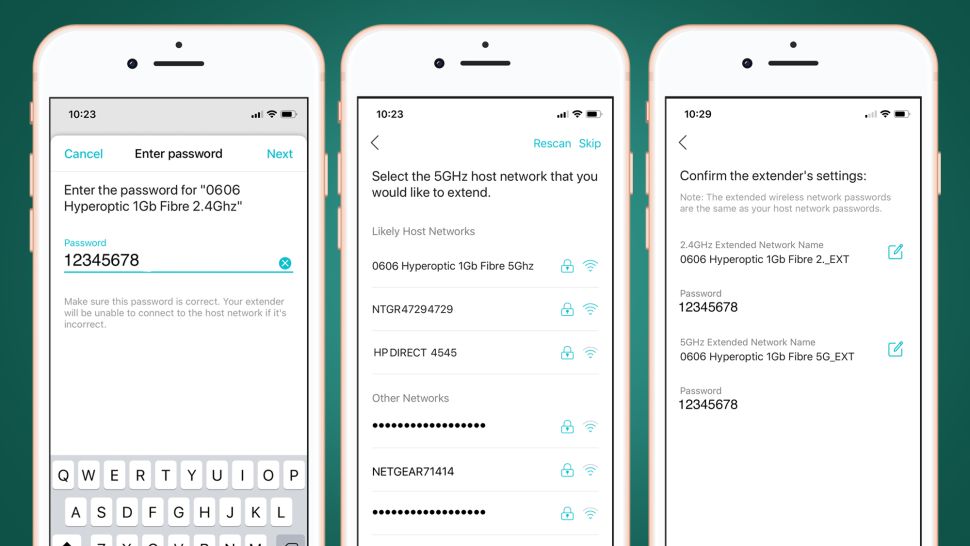
پس از ساخت حساب کاربری و ورود به محیط نرمافزار، مشاهده میکنید که فهرستی از تمامی شبکههای وای فای قابل شناسایی به نمایش در میآیند. اکنون باید جهت برقراری ارتباط بین اکستندر و مودم، شبکهای یکسان از لحاظ فرکانس (به عنوان مثال 0606 Hyperoptic 2.4Ghz) را انتخاب نمایید.
قدم پنجم: تلفیق دو شبکه با یکدیگر
اکنون نرمافزار از شما درخواست وارد کردن رمز عبور شبکه وای فای مودم را میکند تا از این طریق لینک ارتباطی بین شبکه اکستندر با روتر برقرار شود. ذکر این نکته ضروری است که در صورتی که دستگاه گسترشدهنده و مودم/روتر مورد استفاده از دو باند فرکانسی 2.4 و 5 گیگاهرتز پشتیبانی میکنند، مراحل پیکربندی برای هر باند باید بهصورت جداگانه انجام پذیرد (در غیر این صورت اکستندر و روتر فقط بر روی یک باند به یکدیگر متصل شده و امکان دسترسی به اینترنت بر روی باند دیگر میسر نمیباشد).
قدم ششم: تغییر شناسه تشخیص شبکهها
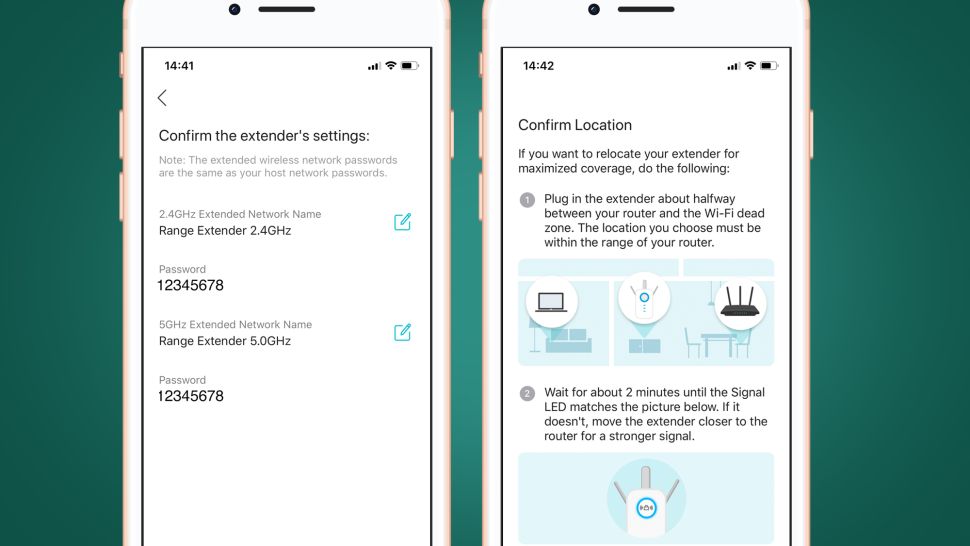
اگر به خاطر داشته باشید در ابتدای شروع مقاله و پیش از راهاندازی اولیه دستگاه گسترشدهنده سیگنال، شناسه در نظر گرفته شده برای آن TP-Link_Extender بوده است، اما پس از لینک شدن موفقیتآمیز روتر با اکستندر و برقراری ارتباط دو دستگاه با یکدیگر، نرمافزار بهصورت خودکار عنوان شبکه اکستندر را به شناسه یکسان با مودم (0606 Hyperoptic) تغییر داده و برای تمایز بین آنها پسوند EXT را به انتهای شبکه گسترشدهنده اضافه میکند (به عنوان مثال 0606Hyperoptic 1GB Fibre 5G-EXT). این موضوع میتواند در سختی تشخیص دو شبکه از یکدیگر و اتصال به آنها تأثیرگذار باشد، اما خوشبختانه اپلیکیشن کمپانی تیپی لینک امکان تغییر شناسه شبکه اکستندر را نیز در اختیار کاربران خود قرار داده است.
قدم هفتم: تغییر موقعیت فیزیکی اکستندر
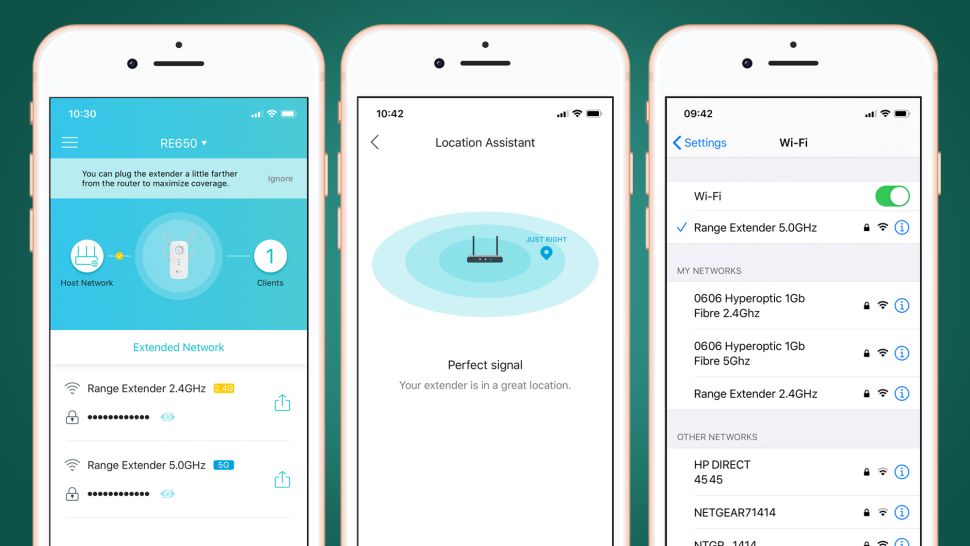
اکنون مراحل راهاندازی گسترشدهنده سیگنال با موفقیت به اتمام رسیده و پوشش شبکه وای فای در محیط با گستردگی فراتری همراه شده است، اما فراموش نکنید که دستگاه اکستندر هنوز بهصورت فیزیکی در نزدیکی مودم/روتر قرار داشته و باید به موقعیت دیگری برای افزایش محدوده منتقل شود. پیشنهاد میشود تا با توجه به مساحت محیط، دستگاه اکستندر را در فاصله نصف مودم قرار داده و یا در موقعیتهایی که قصد تقویت سیگنال را دارید (به عنوان مثال پذیرایی منزل) قرار دهید. اپلیکیشن ارائه شده همراه با دستگاه از ابزار بسیار کاربردی تحت عنوان Location Assistant برخوردار میباشد که به شما اجازه میدهد تا بهصورت بلادرنگ میزان قدرت سیگنال وای فای دریافتی را مشاهده کرده و سپس با توجه به آن، بهترین نقطه از محیط را پیدا کنید.
قدم آخر: اتصال به شبکه مناسب
اگر مجدداً به تنظیمات وای فای دستگاه قابل حمل (تلفن همراه هوشمند، تبلت، لپتاپ و …) خود مراجعه نمایید، مشاهده میکنید که دو شبکه کاملاً متمایز از یکدیگر در دو باند فرکانس 2.4 و 5 گیگاهرتز (در صورتی پشتیبانی مودم و دستگاه اکستندر) در اختیار شما قرار گرفتهاند. در صورتی که به نقطهای از محیط حرکت کنید که پوششدهی آن توسط مودم ضعیف باشد، میتوانید به بخش تنظیمات وای فای مراجعه کرده و سپس با اتصال به شبکه اکستندر، از سیگنال به مراتب بسیار قویتر لذت ببرید. در صورتی قرارگیری در نقطهای با قابلیت پوششدهی توسط سیگنال مودم/روتر، پیشنهاد میشود تا به شبکه مناسب آن متصل شوید.
برخی از دستگاههای گسترشدهنده گران قیمت از قابلیت سویچ نمودن خودکار بین دو شبکه مودم و اکستندر با توجه به موقعیت مکانی و قدرت سیگنال برخوردار میباشند، اما دستگاههای ارزان قیمتتر معمولاً از این قابلیت برخوردار نبوده و عملیات تغییر شبکه باید بهصورت دستی توسط کاربر انجام پذیرد.

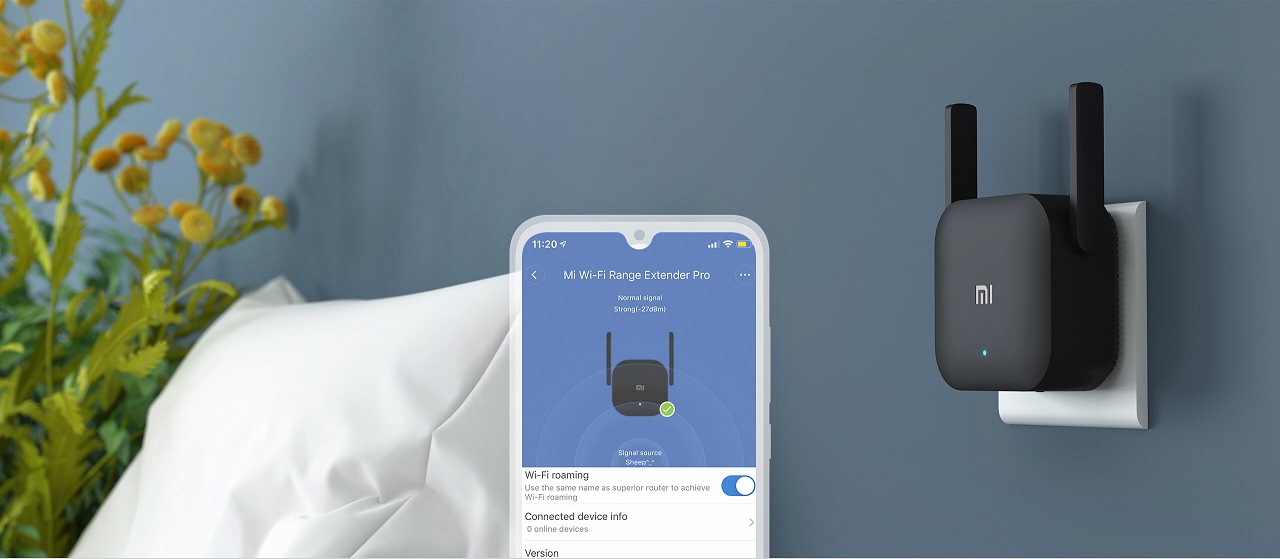

اموزش بسیار جالب و کاربردی بود ممنون از جیبانو